
Z reguły aplikacje na Twoim terminalu są automatycznie aktualizowane po podłączeniu urządzenia do zasilania. To a priori jest bardzo wygodny i wygodny: Ty, jako użytkownik, nie musisz się o nic martwić, jeśli chodzi o ich aktualizowanie; tylko oni zrobią to za ciebie.
W końcu każda nowa wersja aplikacji sprawdzi się lepiej niż ta, którą już zainstalowaliśmy na naszym terminalu, prawda? Chociaż teoretycznie odpowiedź powinna brzmieć „tak”, nie byłby to pierwszy raz, gdy słyszeliśmy, że aktualizacja aplikacji spowodowała, że przestała ona działać na naszym telefonie. Jak można to kontrolować? Następnie uniemożliwiając im automatyczną aktualizację. Zobaczymy poniżej, jak i co zrobić, gdy wyłączymy tę funkcję.
Wyłącz automatyczne aktualizacje w Google Play
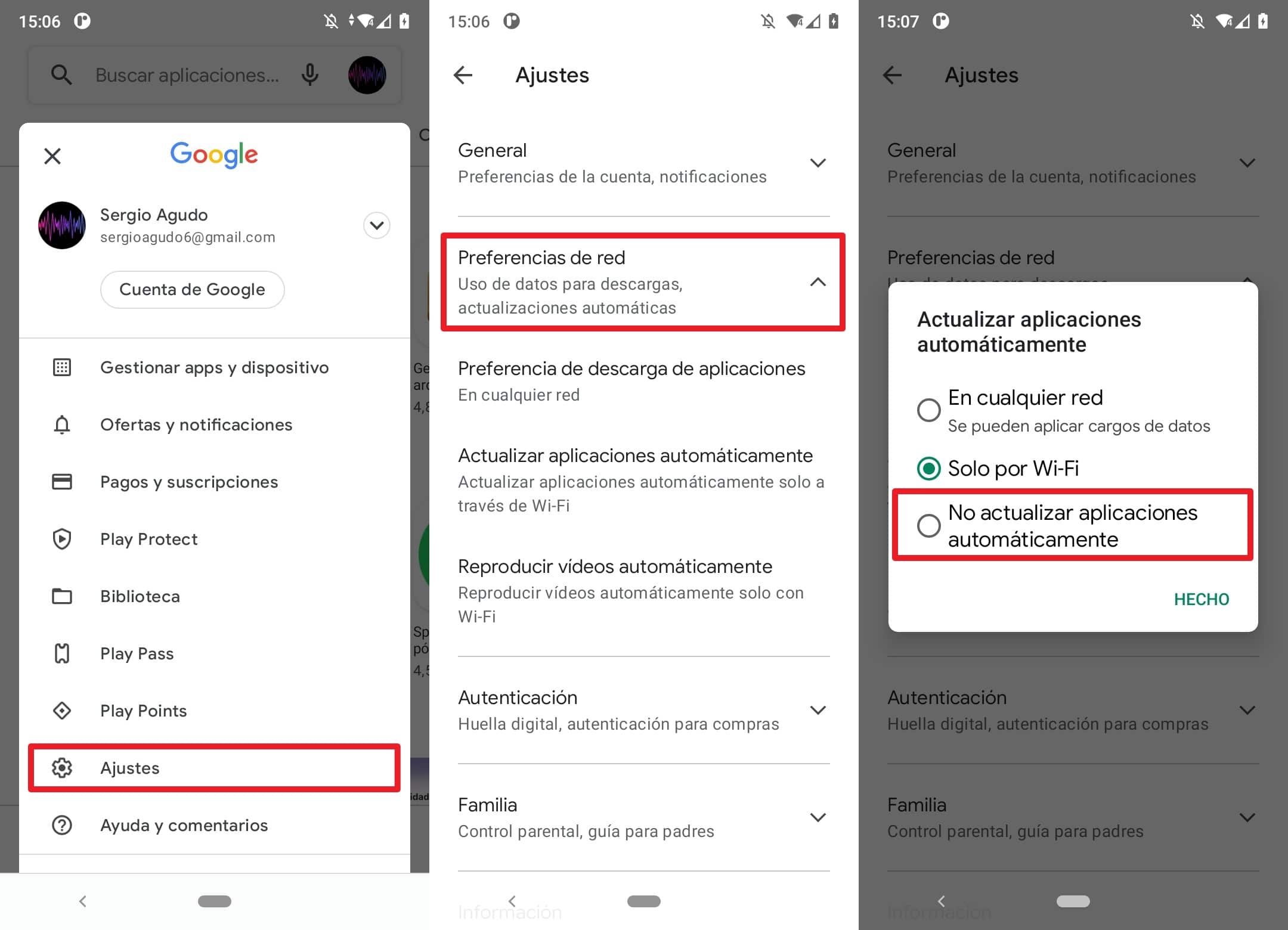
Aby wyłączyć automatyczne aktualizacje, wykonaj te proste kroki:
- Otwórz Sklep Play na swoim urządzeniu.
- Stuknij w zakładkę Apps na dole ekranu.
- Następnie dotknij ikony swojego konta w górnym rogu ekranu.
- Następnie kliknij ustawienia.
- Teraz kliknij Preferencje sieciowe. Wyświetlone zostanie menu.
- Kliknij Aktualizuj aplikacje automatycznie.
- Na ekranie pojawi się okno z trzema opcjami. Kliknij Nie aktualizuj aplikacji automatycznie.
W ten sposób Android nie będzie kuszony do aktualizowania wszystkich aplikacji, które zainstalowaliśmy w telefonie za każdym razem, gdy podłączamy go do gniazdka; będziemy mieć kontrolę nad zawsze decyduj, czy aktualizować, czy nie.
Pamiętaj, że ten krok działa w Google Play, ale jeśli masz terminal Samsung, Huawei lub Xiaomi, które również mają własne sklepy z aplikacjami, będziesz musiał znaleźć sposób na wyłączenie automatycznego wyszukiwania nowych wersji dla każdego z nich.
Wyłącz aktualizację Usług Google Play
Odtwarzanie Usługi Google służy do automatycznej aktualizacji aplikacji Google i Google Play. Komponent zapewnia podstawowe funkcje dla naszego telefonu, takie jak między innymi uwierzytelnianie usług Google czy synchronizacja kontaktów, ale należy wziąć pod uwagę, że działa trochę samodzielnie w porównaniu z resztą mobilne i webowe które mogłeś zainstalować na swoim telefonie.
I to jest to, że chociaż wyłączyliśmy automatyczne aktualizacje zgodnie z metodą, którą właśnie pokazaliśmy, możliwe jest, że Usługi Google Play zaktualizują się na własne ryzyko. W rzeczywistości ta funkcja aktualizuje się za każdym razem, gdy Sklep Play jest otwierany, więc na niektórych forach zaleca się całkowite wyłączenie Sklepu Play.
Aby wyłączyć sklep Google, musisz wykonać następujące czynności:
- Otwórz ustawienia systemu.
- Przejdź do menu aplikacje.
- Znajdź Sklep Play na liście i kliknij go.
- Na ekranie, do którego dojdziesz, kliknij Wyłączyć.
Jest to jednak rozwiązanie nieco drastyczne i zalecamy, aby w miarę możliwości z niego nie korzystać.
Jak ręcznie aktualizować aplikacje
OK, już wyłączyłeś automatyczne aktualizacje swoich aplikacji na Androida, co teraz? Nie martw się, mamy Cię w zasięgu ręki. Aby ręcznie zaktualizować aplikacje, musisz dwie możliwe metody. Pierwszym z nich jest otwarcie Sklepu Play i dotknięcie ikony swojego konta użytkownika (w prawym górnym rogu ekranu). Na następnym ekranie dotknij Zarządzaj aplikacjami i urządzeniem a później w zakładce administrator.
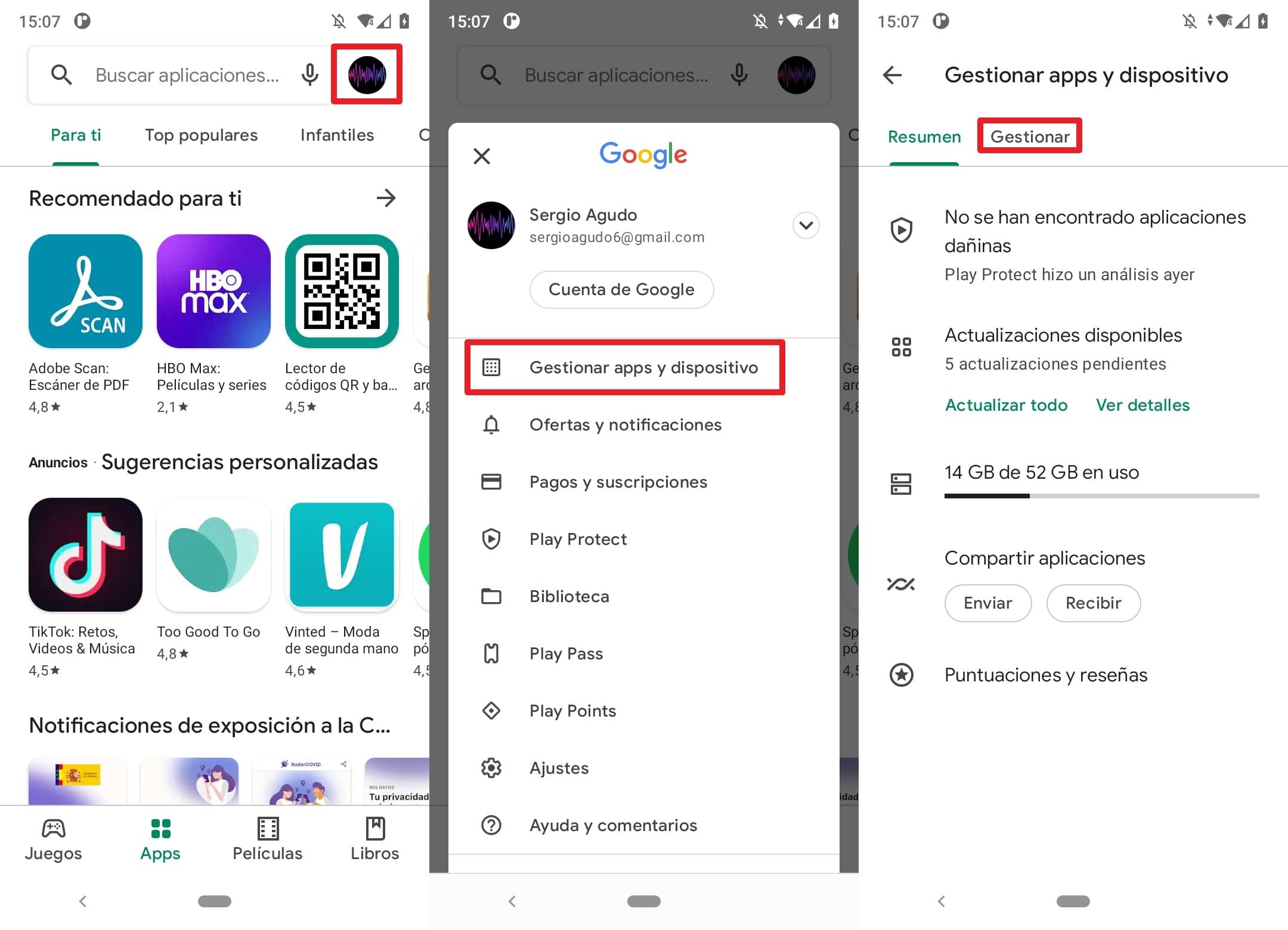
W tej zakładce pojawi się lista mobilne i webowe które zainstalowałeś. Następnie kliknij Dostępne aktualizacje aby zobaczyć listę tych, które są gotowe do aktualizacji i kliknij tę, którą chcesz zaktualizować, aby uzyskać dostęp do dedykowanej strony. Gdy będziesz w nim, pojawi się przycisk z legendą Aktualizuj co będziesz musiał naciśnij, aby zainstalować nową wersję.
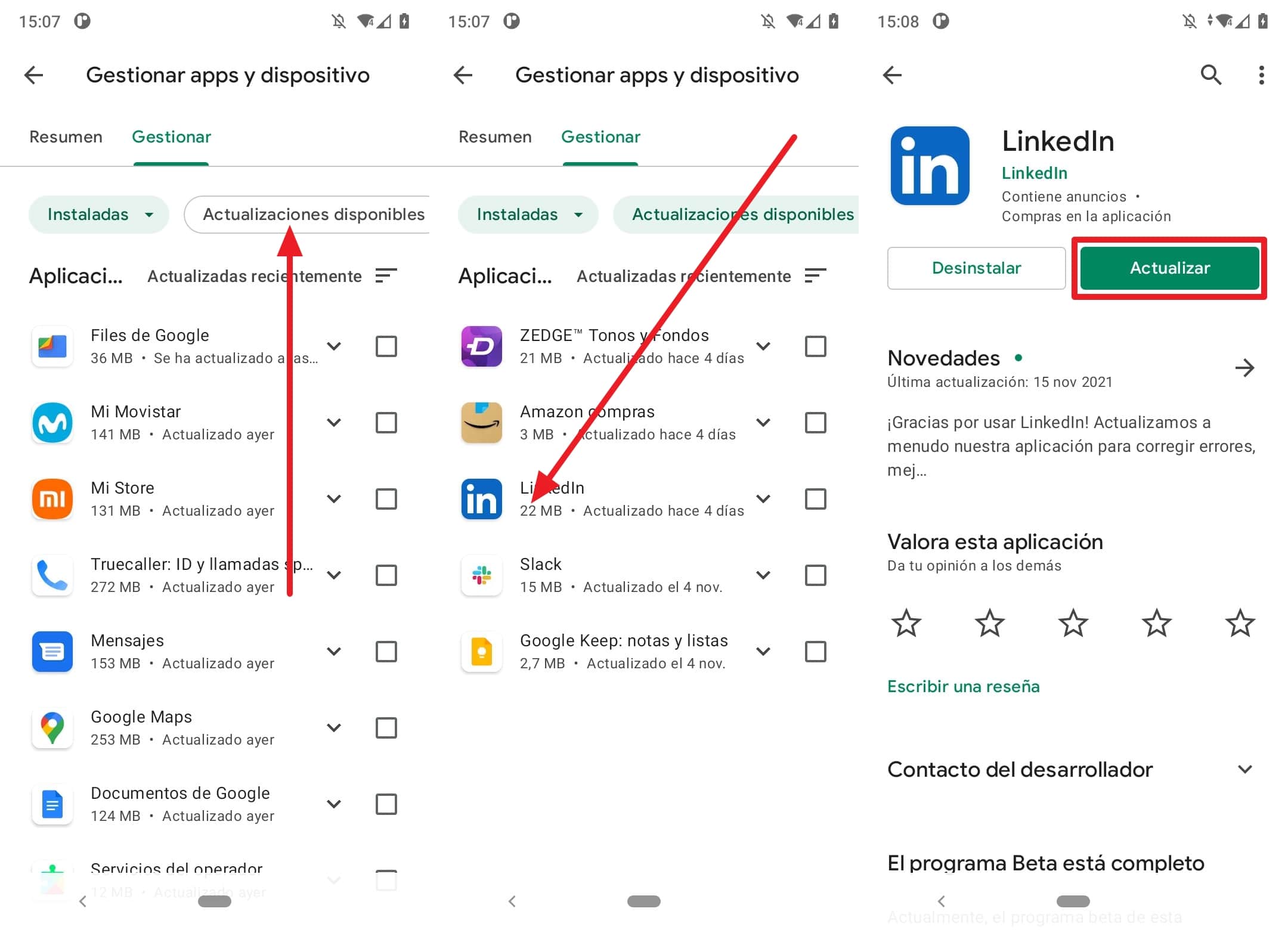
Druga metoda jest tak łatwa lub tak złożona, jak zainstaluj pliki APK ręcznie. Jest to nieco bardziej żmudne niż to, które właśnie wyjaśniliśmy, ponieważ będzie wymagało częstego wyszukiwania w Internecie w celu sprawdzenia nowych wersji mobilne i webowe które zainstalowałeś w swoim telefonie.
Po sprawdzeniu, czy istnieje nowa wersja określonej aplikacji, pobierz plik APK z dowolnego zaufanego repozytorium i przystąp do jego instalacji z pomocą menedżera plików (Każdy pracuje).
Chociaż ta metoda jest nieco bardziej kłopotliwa niż jakakolwiek inna, którą opisaliśmy w tym artykule, prawdą jest, że również To ten, który pozwala użytkownikowi na większą kontrolę. Na przykład w przypadku zainstalowania nowej wersji aplikacji, która przestanie działać, łatwiej jest ją odinstalować, pobrać poprzednią wersję, która działała i ponownie włączyć ją do terminala, aby znów działała. Co jakiś czas może być cięższe samodzielne wyszukiwanie, ale korzyści płynące z pełnej kontroli nad tym aspektem terminala mogą być znaczące w krótkim okresie.